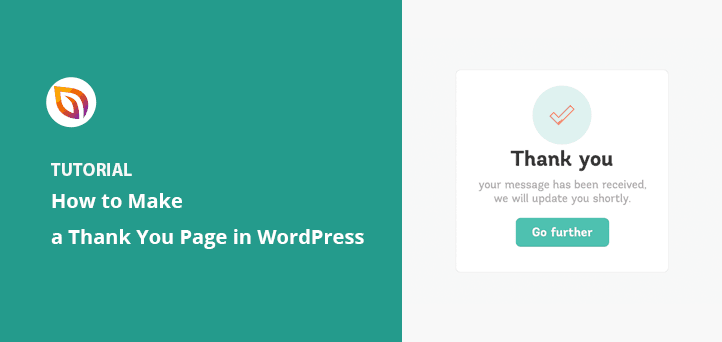¿Tienes curiosidad por saber cómo configurar una página de agradecimiento en WordPress? Hemos estado en tu lugar, buscando formas de construir mejores relaciones con los visitantes y convertir a los clientes potenciales en clientes fieles y recurrentes.
Crear una página de agradecimiento de aspecto profesional puede parecer desalentador, pero hemos encontrado algunas herramientas que simplifican mucho el proceso. En este artículo, te guiaremos a través de los pasos para crear una página de agradecimiento en tu sitio web WordPress, y lo mejor es que no necesitarás conocimientos de codificación o diseño.
Sumerjámonos de lleno y mejoremos juntos la experiencia de sus visitantes.
Índice
¿Qué es una página de agradecimiento en WordPress?
Una página de agradecimiento es una página especial de un sitio web que los usuarios ven después de completar una acción, como rellenar un formulario o realizar una compra. Su objetivo es agradecerles su acción y proporcionarles información o recursos adicionales.
Por ejemplo, en un sitio web de comercio electrónico, una página de agradecimiento puede dar las gracias al cliente por su compra y proporcionarle una confirmación del pedido y otros datos, como la forma de realizar el seguimiento del pedido o acceder al servicio de atención al cliente.
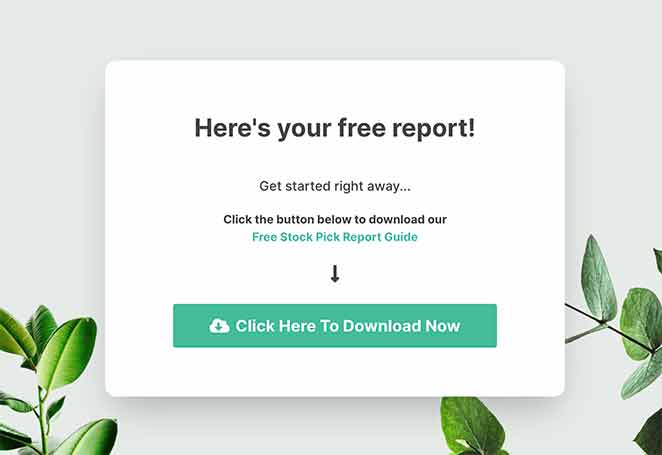
Las páginas de agradecimiento son importantes porque pueden ayudar a generar confianza y credibilidad entre los usuarios, a la vez que les animan a realizar acciones adicionales, como suscribirse a un boletín, canjear un código de cupón o seguir a su empresa en las redes sociales.
Cómo crear una página de agradecimiento en WordPress
Puede que pienses que la mejor forma de crear una página de agradecimiento es añadir una nueva página a tu sitio web WordPress. Aunque esto es ciertamente posible, puede ser un reto conseguir que una simple página de WordPress se vea bien y tenga todas las características que deseas sin contratar a un desarrollador.
Una solución más sencilla es utilizar un plugin constructor de páginas de aterrizaje como SeedProd.

SeedProd es un potente plugin de WordPress dedicado a la creación de temas y páginas de destino de aspecto profesional en WordPress que obtienen resultados. Con su constructor de páginas de arrastrar y soltar, puede hacer fácilmente impresionantes páginas de destino sin ninguna experiencia de diseño y temas completos de WordPress sin código CSS o escribir PHP.
Esto le permite crear hermosos temas y páginas visualmente, en tiempo real, incluidas las páginas de agradecimiento.
Lo mejor de todo, SeedProd es un relámpago rápido plugin de WordPress. A diferencia de otros constructores de página que son hinchados y lentos, SeedProd es libre de hinchazón y optimizado para la velocidad. Esto significa que no ralentizará su sitio web, dándole una mejor oportunidad en la clasificación en los resultados del motor de búsqueda y ver mayores tasas de clics.
Así que si quieres hacer una página de agradecimiento en tu sitio WordPress que obtenga resultados, aquí tienes cómo hacerlo con SeedProd.
Tutorial en vídeo
Paso 1: Instalar y activar SeedProd
En primer lugar, haga clic aquí para empezar con SeedProd y descargar el plugin. A continuación, puede seguir estas sencillas instrucciones para instalar un plugin de WordPress en su panel de WordPress.
Después de instalar y activar SeedProd en su sitio web WordPress, verá una página solicitando su clave de licencia. Su clave de licencia se entrega a su dirección de correo electrónico registrada después de comprar el plugin.

Copie la clave y péguela en el campo proporcionado en WordPress y haga clic en el botón Verificar clave.
Después de verificar su clave de licencia SeeProd, desplácese hacia abajo en la página y haga clic en el botón Crear su primera página.

Al hacer clic en el botón, accederá al panel de control de SeedProd, donde podrá empezar a crear su página de agradecimiento.
Paso 2: Crear una página de agradecimiento

El panel de control de SeedProd le mostrará varias opciones para elegir. En primer lugar, verá 3 modos diferentes, incluyendo:
- Modo Coming Soon: para crear y habilitar una página Coming Soon.
- Modo de mantenimiento: para mostrar una página de modo de mantenimiento.
- Página 404: para crear y mostrar una página de error 404 personalizada.
Debajo de esa sección, verá el área de páginas de aterrizaje. Aquí es donde SeedProd muestra cualquier página de destino que cree en una lista simple.
Para crear su primera página, haga clic en el botón Añadir nueva página de destino.

Tras hacer clic en el botón, verás varias plantillas de páginas de destino que puedes utilizar como diseño base de tu página. Puedes filtrar las plantillas haciendo clic en los distintos títulos de la parte superior de la página.

Para ver las plantillas de páginas de agradecimiento, haga clic en el filtro Agradecimiento.
A continuación, puedes examinar las plantillas hasta que encuentres una que te guste. Para iniciar la plantilla, pase el ratón por encima de la miniatura de la plantilla y haga clic en el icono de la marca.
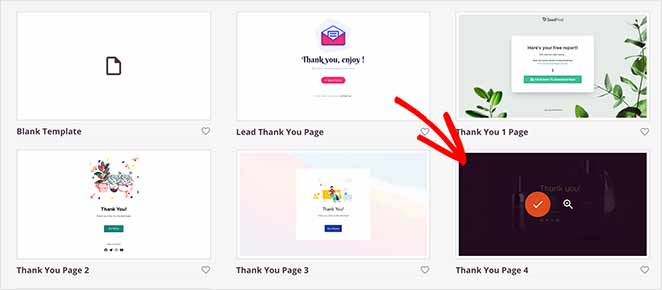
Para este tutorial, elegiremos la plantilla Thank You Page 4.
Tras hacer clic en la plantilla, se te pedirá que des un nombre y una URL a tu página.

A continuación, haga clic en el botón Guardar y empezar a editar la página para iniciar su página en el editor visual de arrastrar y soltar de SeedProd.
Paso 3: Añada contenido a su página de agradecimiento
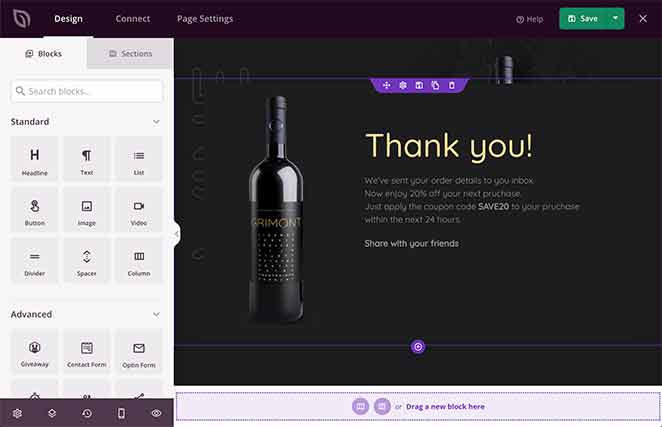
Con el editor visual de SeedProd, ya puedes empezar a añadir contenido y widgets a tu página de agradecimiento sin la molestia de los shortcodes.
En la parte izquierda de la pantalla, verá todos los bloques de página de destino disponibles que puede utilizar para editar el contenido existente de su página y añadir nuevos elementos de página.
Los bloques de la página de aterrizaje están separados en 2 secciones diferentes, que son Bloques estándar y Bloques avanzados.
Los bloques Estándar incluyen todo lo que necesitas para cambiar el diseño y la disposición de tu página, como columnas, imágenes, vídeos, botones, titulares, etc.
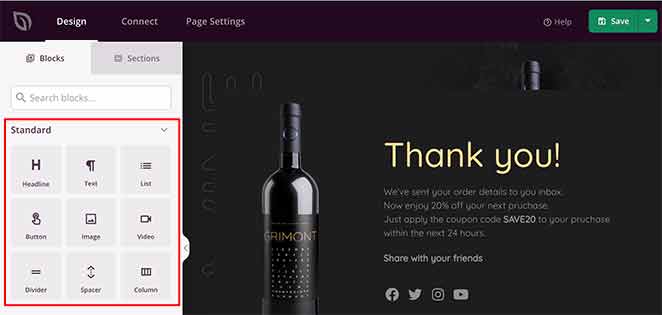
Mientras que los bloques Avanzados están más enfocados a la generación de leads e incluyen los siguientes elementos de página:
- Regalos: Añade un sorteo de RafflePress a tu página de agradecimiento para dar a conocer tu marca.
- Formulario de contacto: Dar a los usuarios una manera fácil de ponerse en contacto con preguntas con un formulario de contacto WPForms.
- Formulario de suscripción: Anime a los usuarios a unirse a su boletín de correo electrónico (si aún no lo ha hecho).
- Temporizador de cuenta atrás: Añada urgencia con un temporizador de cuenta atrás, para que los usuarios reciban su oferta antes de que se la pierdan.
- Perfiles sociales: Pida a los usuarios que le sigan en las redes sociales.
- Compartir en redes sociales: Consigue que los usuarios recomienden a sus amigos compartiendo tu sitio en sus canales sociales.
- Barra de progreso: Muestra a la gente lo cerca que están de canjear su oferta especial.
- Valoración por estrellas: Demuestre cómo otros clientes disfrutan utilizando sus productos o servicios.
- Y mucho más.
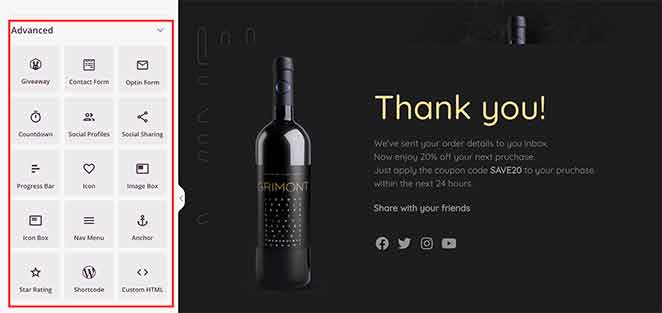
Puede arrastrar cualquier bloque del panel izquierdo y soltarlo en cualquier lugar de su página de agradecimiento.
Por ejemplo, puede utilizar el bloque Compartir en redes sociales para animar a los usuarios a compartir su marca en las redes sociales después de comprar un producto.
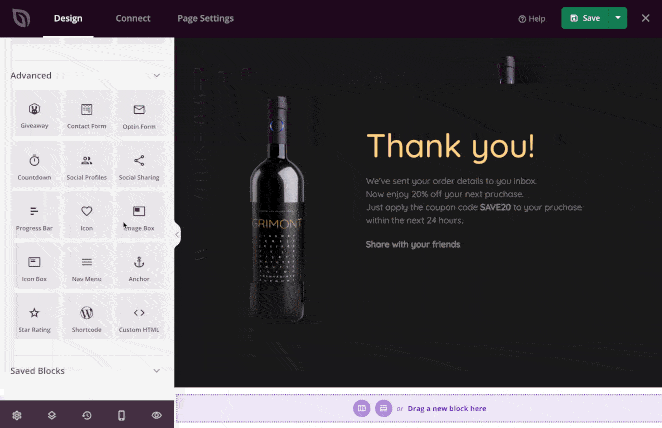
Solo tienes que hacer clic en el bloque Compartir en redes sociales del panel de la izquierda, arrastrarlo a la vista previa de la página de la derecha y soltarlo donde quieras mostrarlo.
Al hacer clic en el bloque en el editor de páginas, puede añadir opciones adicionales para compartir en redes sociales y cambiar el tamaño y la alineación del botón. En la pestaña Avanzado, también puedes cambiar el espaciado y las sombras de los botones.
Muchos de los bloques de contenido en SeedProd, también incluyen plantillas de bloques pre-hechos. Esto le permite cambiar el diseño de los bloques con un solo clic.
Por ejemplo, vamos a añadir una nueva imagen a la página. Puede hacerlo haciendo clic en el bloque de imagen de la plantilla original.
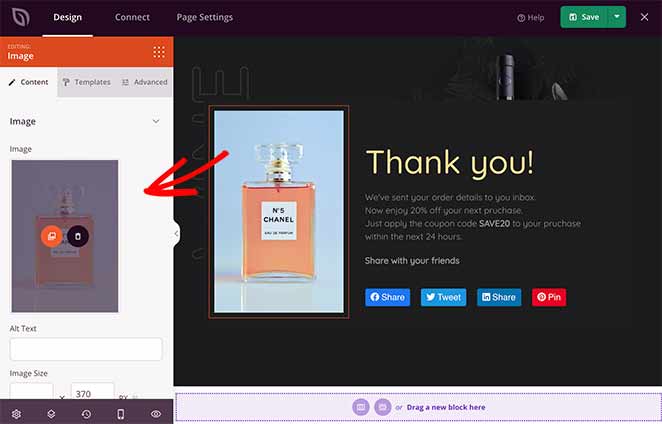
A continuación, haga clic en el botón de la galería en la miniatura en el panel de la izquierda. Esto te permite subir una imagen desde tu ordenador o desde la biblioteca multimedia de WordPress.
Para ver las plantillas de bloque, haga clic en la pestaña Plantillas del panel izquierdo. Esto le muestra varios estilos que puede aplicar al bloque con un clic del ratón.
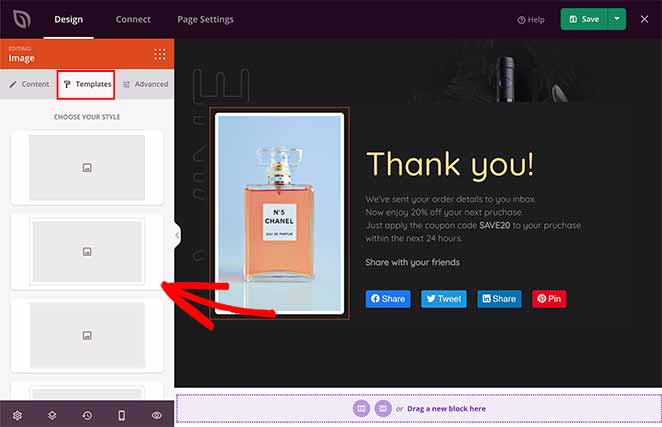
SeedProd también incluye varias secciones que puede añadir a su página de agradecimiento de la misma manera. Se trata de secciones de página enteras que no tendrá que construir desde cero, incluyendo Encabezados, secciones Hero, Llamadas a la Acción, Características, Pies de Página y más.
Puedes encontrarlas haciendo clic en la pestaña Secciones, pasando el ratón por encima de una que te guste y haciendo clic en el signo más para añadirla a tu página.

En el ejemplo siguiente, hemos utilizado una sección de pie de página para añadir un logotipo y botones de perfil social. Es una forma estupenda de animar a los usuarios a interactuar y comprometerse con tu marca en las redes sociales.
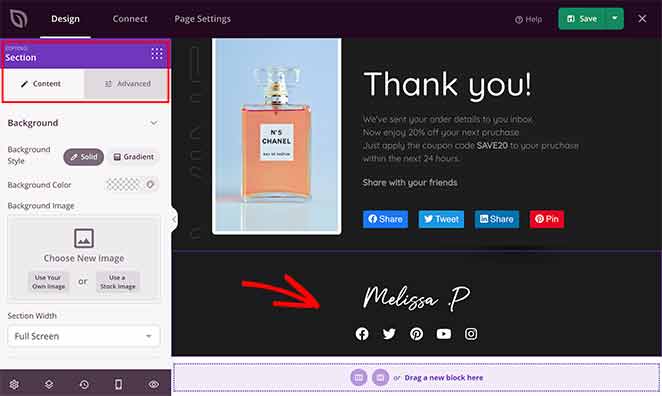
Recuerda hacer clic en el botón verde Guardar de la esquina superior derecha de la pantalla para conservar la configuración.
Una vez que esté satisfecho con el contenido de su página de agradecimiento, puede pasar a personalizarla para adaptarla a su marca.
Paso 4: Personalice su página de agradecimiento
Personalizar tu página de agradecimiento es tan fácil como el paso anterior. Solo tienes que hacer clic en el icono de engranaje de la esquina inferior izquierda del editor de páginas.
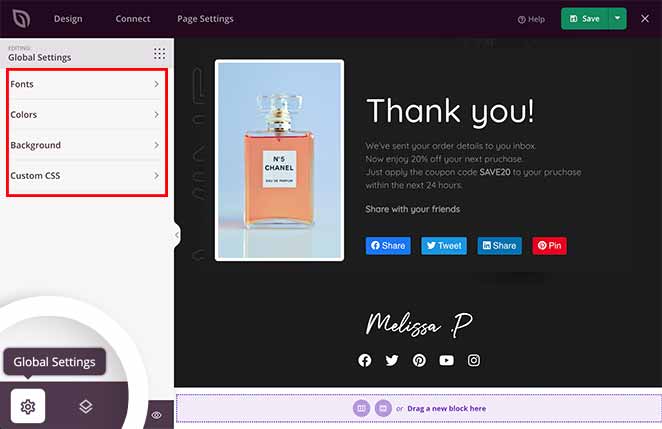
Esto mostrará la página de Configuración Global, donde puedes elegir la configuración global de colores, cambiar el fondo de tu página, fuentes y más.
Para cambiar el fondo de tu página de agradecimiento, haz clic en la pestaña Fondo. En esta área, puede cambiar el color de fondo, añadir una nueva imagen de fondo, o incluso utilizar un vídeo o una presentación de diapositivas para el fondo.
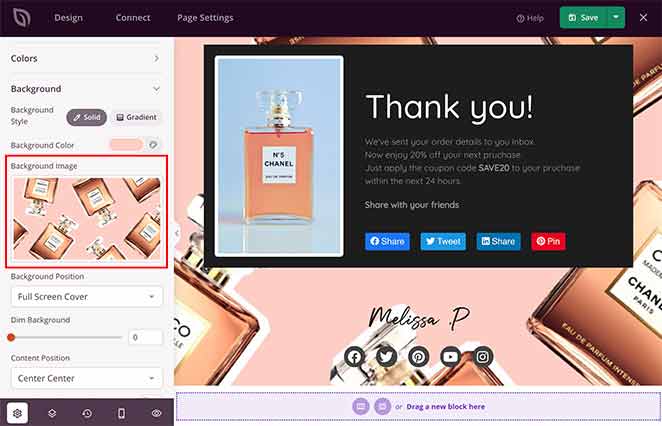
En la sección Imagen de fondo, pase el ratón por encima de la imagen existente y haga clic en el icono de la galería para cargar una nueva imagen de fondo desde su ordenador o desde la biblioteca multimedia de WordPress.
Si hace clic en la sección Colores, podrá elegir colores globales para su página de agradecimiento. Puede seleccionar colores individuales para sus Encabezados, Botones, Texto, Enlaces y más.

O puede hacer clic en el botón Paletas de colores para ver más de 20 paletas de colores preestablecidas que puede elegir para su página.
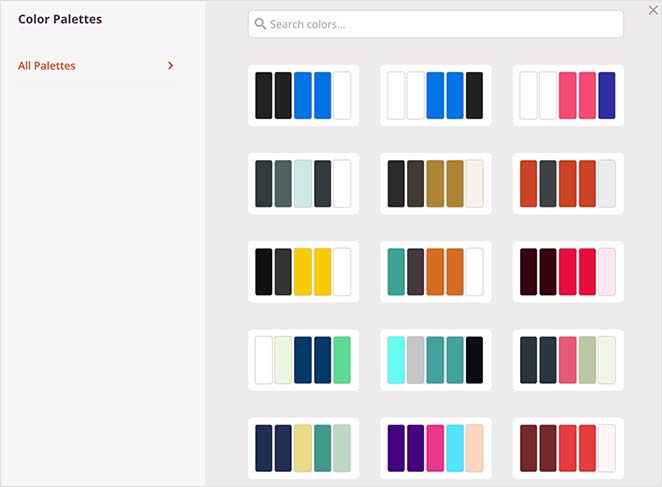
Puedes adoptar un enfoque similar para la configuración de la tipografía de tu página de agradecimiento. Solo tienes que hacer clic en la sección Fuentes y elegir entre cientos de fuentes web de Google.
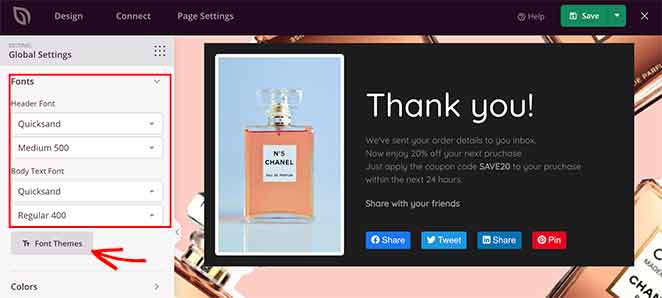
Como alternativa, haga clic en el botón Temas de fuentes para ver una variedad de combinaciones de fuentes prefabricadas.
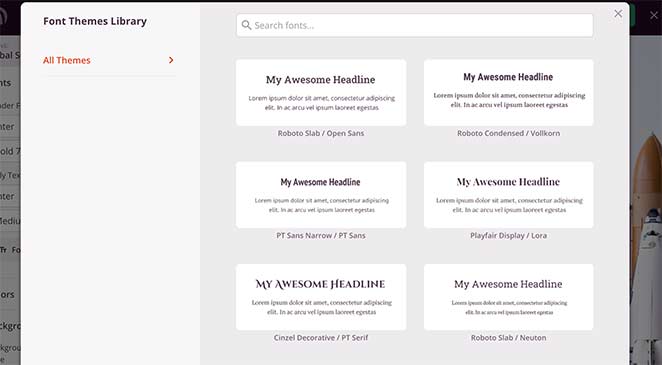
Cuando estés satisfecho con el aspecto de tu página de agradecimiento, haz clic en Guardar y pasa al siguiente paso.
Paso 5: Conecte su lista de correo electrónico
SeedProd hace que sea súper fácil de integrar su página de agradecimiento con varios proveedores de servicios de email marketing populares. De este modo, puedes añadir automáticamente usuarios a tu lista de correo electrónico. También te permite conectarte a Google Analytics para hacer un seguimiento del rendimiento de tu página y a Zapier para que puedas vincular tu página a miles de aplicaciones de terceros.
Para integrar su servicio de email marketing favorito, haga clic en la pestaña Conectar en la parte superior de la página. Esto revela una visión general de todos los diferentes servicios a los que puede conectarse en SeedProd.

A continuación, busque su servicio preferido en la lista y haga clic en el botón Conectar nueva cuenta. A continuación, siga las instrucciones en pantalla para autorizar la conexión.

Para ver las instrucciones completas para integrar proveedores de correo electrónico específicos, consulte la documentación de integración de SeedProd.
Paso 6: Configure su página de agradecimiento
El siguiente paso es configurar la página de agradecimiento. Haga clic en la pestaña Configuración de la página en la parte superior de la pantalla. Aquí verás varias secciones, que incluyen General, SEO, Analytics y Scripts.

En los ajustes generales, puede cambiar el nombre, la URL y el estado de la página de agradecimiento. También puedes activar el modo de aislamiento para evitar conflictos con temas o plugins de WordPress.
Las secciones Analytics y SEO ofrecen un acceso directo a la configuración de su página de agradecimiento con herramientas como All in One SEO y MonsterInsights para supervisar y mejorar el rendimiento de su página.
En la sección Scripts, puede introducir scripts personalizados en las secciones de encabezado, cuerpo y pie de página, como el píxel de seguimiento de Facebook, etc.
Cuando haya terminado de configurar la página de agradecimiento, haga clic en el botón Guardar.
Paso 7: Publique su página de agradecimiento en WordPress
Ahora que ha creado su página de agradecimiento y la ha personalizado para adaptarla a su marca, es el momento de publicarla en su sitio web de WordPress. Sin embargo, antes de hacerlo, vamos a asegurarnos de que tu página de agradecimiento responde a dispositivos móviles.
Para obtener una vista previa de su página en diferentes dispositivos con SeedProd, haga clic en el icono Vista previa móvil en la zona inferior izquierda de la pantalla.
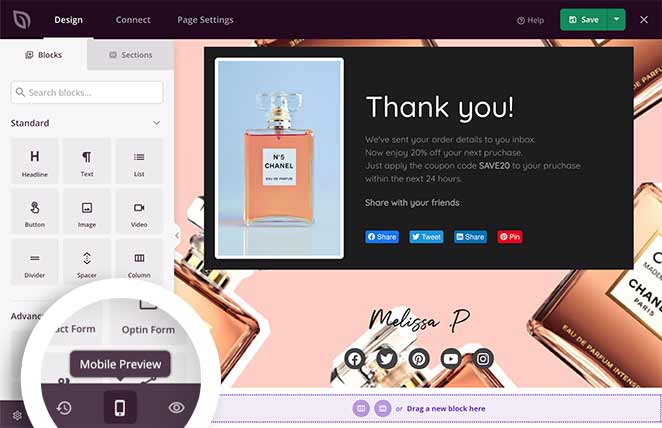
Si algo no se ve del todo bien, puede editar la vista previa móvil en tiempo real, al igual que la versión de escritorio de su página.
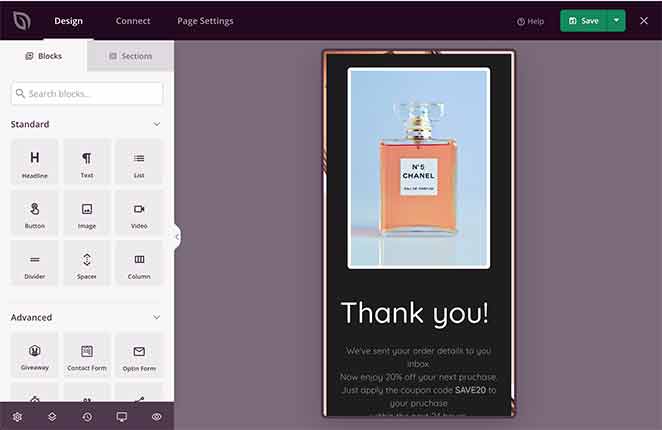
Para volver a la vista de escritorio, haga clic de nuevo en el icono de vista previa.
Cuando estés satisfecho con el aspecto de todo, haz clic en la flecha hacia abajo situada junto al botón Guardar y haz clic en Publicar.
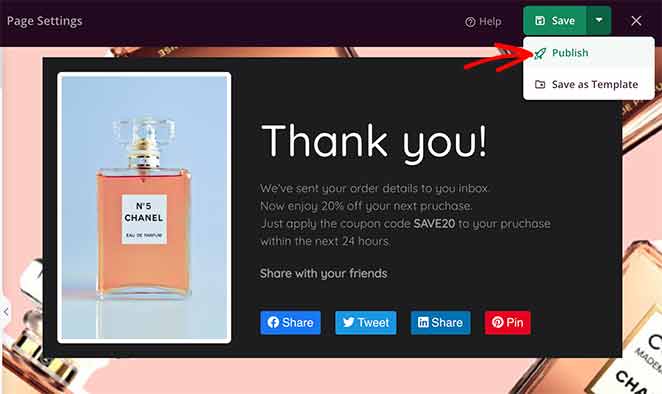
A continuación, verá un mensaje de éxito de SeedProd, notificándole que su página está activa.
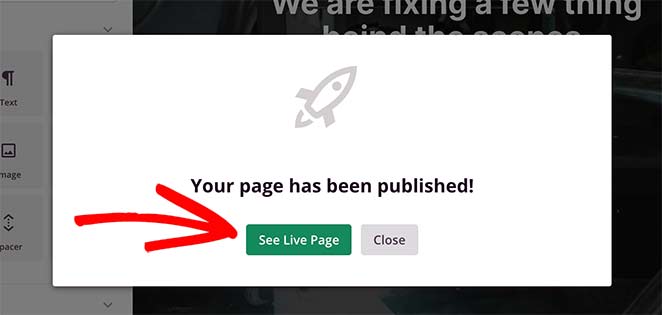
Haga clic en el botón Ver página en vivo para ver su nueva página de agradecimiento de WordPress.
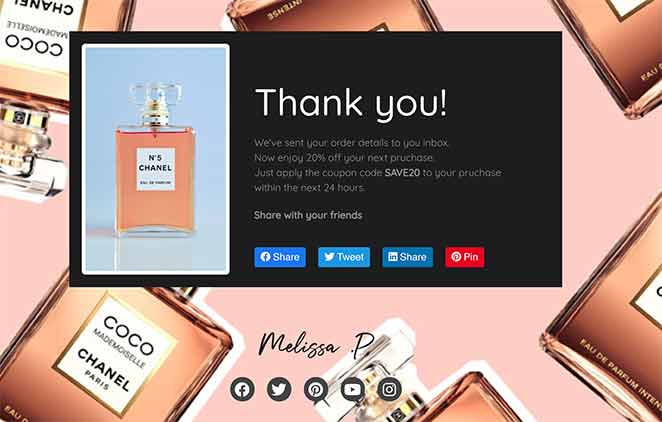
Más formas de crear una página de agradecimiento en WordPress
1. Configurar una página de agradecimiento tras el envío del formulario
Si quieres que la gente vaya automáticamente a tu página de agradecimiento después de enviar un formulario, tenemos la solución ideal. Usando WPForms como plugin de formulario de contacto, puedes redirigir a los usuarios a tu página de agradecimiento después de que hagan clic en enviar.
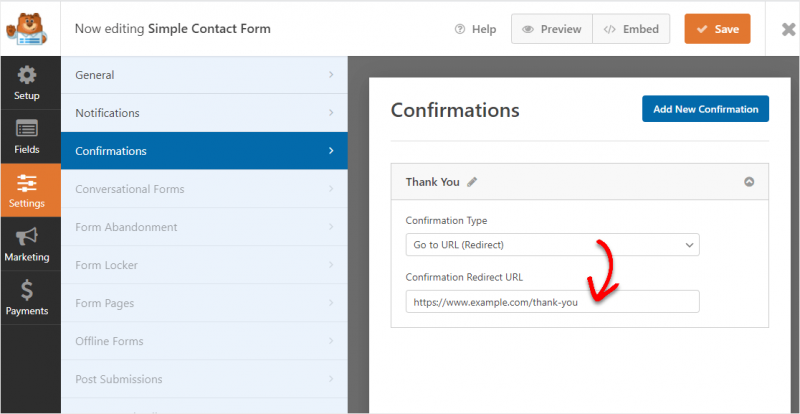
Es una función fantástica y muy fácil de configurar con un par de clics. Solo tienes que seguir esta guía paso a paso: cómo redirigir a los usuarios tras el envío de un formulario.
2. Mostrar una página de agradecimiento después de la compra en WooCommerce
Si estás gestionando una tienda online usando WooCommerce, tienes la opción de mostrar una página de agradecimiento de WooCommerce una vez que un cliente ha realizado una compra.
Por defecto, WooCommerce proporciona su propia página de agradecimiento. Sin embargo, esta página predeterminada puede no estar optimizada para las conversiones. Para maximizar tus ventas, puedes sustituir esta página de agradecimiento predeterminada por tu propia página personalizada.
Con una página de agradecimiento personalizada, puede hacer mucho más que agradecer a sus clientes sus compras. Por ejemplo, puede utilizar esta página para mostrar productos de mejora, ofrecer descuentos exclusivos, destacar las últimas campañas promocionales y mucho más.
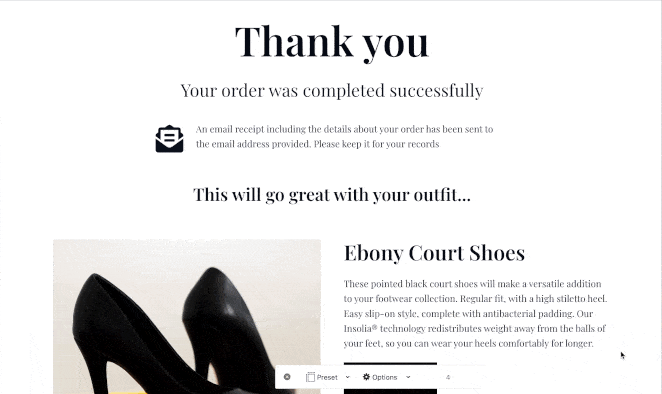
Para ayudarte a empezar, aquí tienes una guía completa que te guía paso a paso para crear una página de agradecimiento personalizada en WooCommerce.
3. Cree una página de agradecimiento para su sitio de afiliación
Es igual de fácil mostrar una página de agradecimiento en su sitio de membresía después de que un usuario compra una suscripción o se inscribe en su curso en línea. Con MemberPress, el mejor plugin de afiliación de WordPress, puedes crear un sitio de afiliación para vender contenido exclusivo como suscripciones, cursos online, descargas digitales y mucho más.
Para saber cómo, siga nuestra guía sobre cómo crear un sitio de afiliación en WordPress.
Una vez configuradas las distintas afiliaciones, vaya a MemberPress " Configuración desde el panel de control de WordPress y seleccione la pestaña "Páginas".
A continuación, haga clic en el menú desplegable 'MemberPress Thank You Page' y seleccione su página de agradecimiento personalizada.
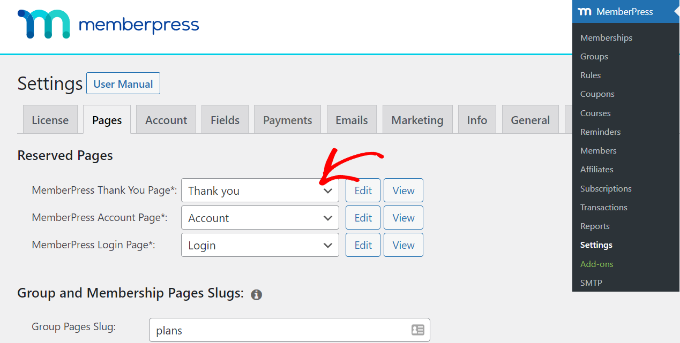
Una vez guardados los cambios, los clientes verán su página de agradecimiento cada vez que se registren o suscriban.
4. Mostrar agradecimiento personalizado después de dejar un comentario
Otro escenario en el que puede mostrar una página de agradecimiento personalizada es después de que los usuarios dejen un comentario en su sitio web. Esta es la oportunidad perfecta para compartir contenido popular que también les gustaría leer.
Para ello, instale y active el plugin Yoast Comment Hacks y vaya a Ajustes " Comment Hacks desde el panel de control de WordPress.
Desde ahí, busca el encabezado "Redirigir a los que comentan por primera vez" y haz clic en el menú desplegable "Redirigir a". En este menú, puedes elegir tu página de agradecimiento personalizada.
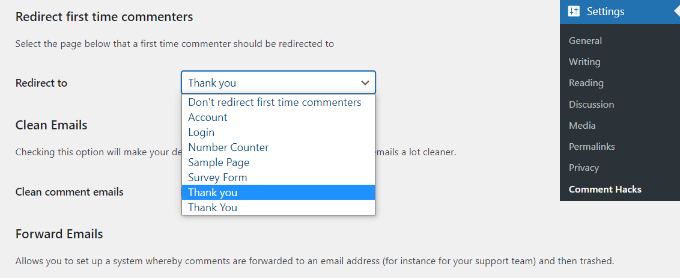
Después de guardar la configuración, su página de agradecimiento aparecerá cada vez que un visitante deje un comentario por primera vez.
Ejemplos de páginas de agradecimiento
Esta guía no estaría completa si no te ofreciéramos inspiración para tu propia página. A continuación encontrarás algunos ejemplos estelares de páginas de agradecimiento de marcas reales de todo Internet.
Ejemplo de página de agradecimiento con compartición social
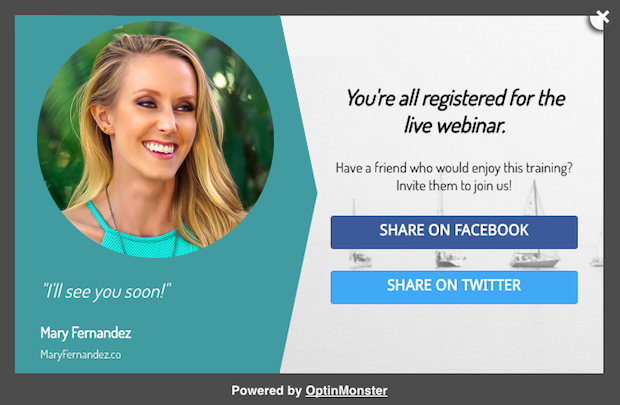
En la imagen, una página de agradecimiento a los participantes en un seminario web en directo. Contiene un mensaje amable y tranquilizador de la anfitriona, que promete una conexión personal: "¡Nos vemos pronto! Su sonrisa en la foto añade un toque acogedor que sin duda tranquilizará a los asistentes.
Los botones para compartir en redes sociales - "Compartir en Facebook" y "Compartir en Twitter"- animan a los usuarios a invitar a sus amigos, lo que puede aumentar el alcance y la repercusión del seminario web. Se trata de un movimiento inteligente que aprovecha el poder de las redes sociales sin perder de vista el objetivo principal de la página: expresar gratitud.
Ejemplo de página de agradecimiento con vídeo
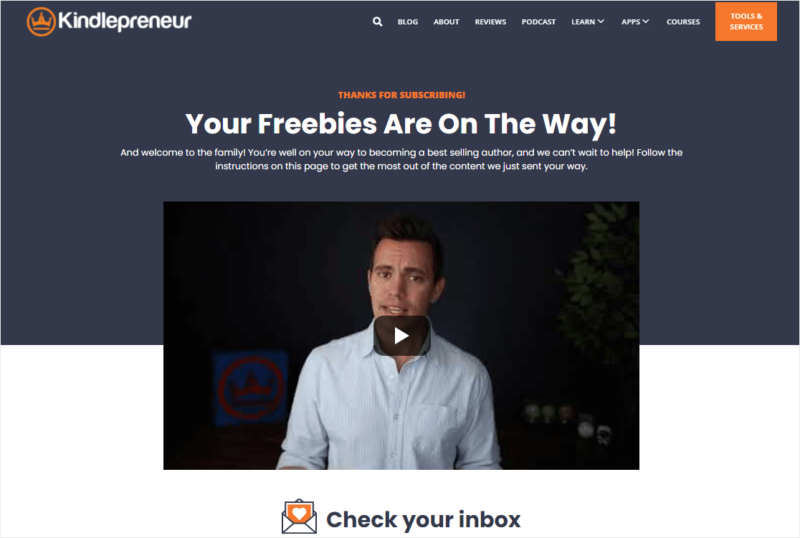
He aquí otra excelente página de agradecimiento que combina la calidez de la bienvenida con pasos prácticos. La página de Kindlepreneur da la bienvenida a los nuevos suscriptores con un titular grande y llamativo: "Sus regalos están en camino". Es una promesa de valor que asegura a los recién llegados que han hecho una buena elección.
El amable mensaje en vídeo del fundador del sitio invita a los suscriptores a sentirse parte de la familia Kindlepreneur. Con un tono sincero y unas instrucciones claras, prepara el terreno para lo que está por venir: un viaje para convertirse en un autor superventas.
El diseño también anima a los nuevos miembros a "Comprobar su bandeja de entrada", guiándoles hacia la siguiente interacción.
Ejemplo de página de agradecimiento con cuenta atrás
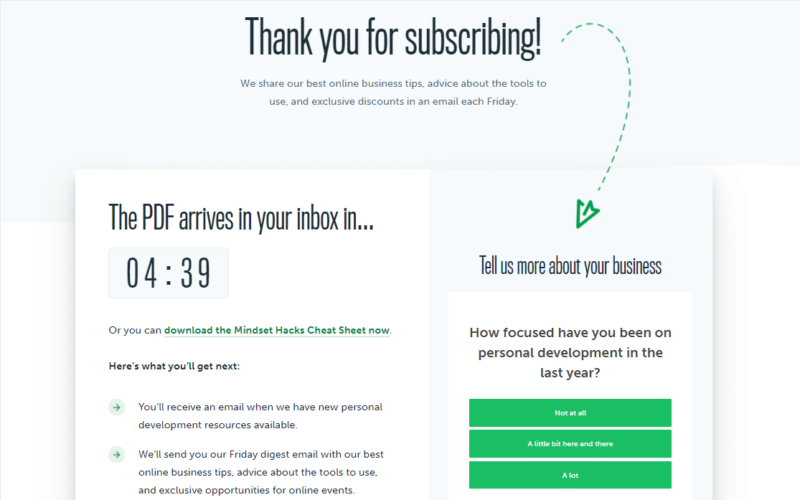
Una característica exclusiva de esta página de agradecimiento es una cuenta atrás que indica cuándo llegará el PDF prometido a la bandeja de entrada del suscriptor. Para quienes estén impacientes por empezar, hay un enlace directo para "descargar ahora la hoja de trucos de Mindset Hacks", que ofrece un valor inmediato y satisface la necesidad inicial del suscriptor.
La página va un paso más allá e invita a los suscriptores a dar su opinión. Esta sutil encuesta cumple una doble función: involucra aún más a los suscriptores y proporciona a la empresa información valiosa sobre su audiencia.
Preguntas frecuentes sobre la página de agradecimiento de WordPress
¿Cuál es la diferencia entre una página de aterrizaje y una página de agradecimiento?
Una página de aterrizaje es una página web que un usuario visita después de hacer clic en un anuncio, una publicación en las redes sociales o los resultados de los motores de búsqueda. Su objetivo es convertir al visitante en un cliente potencial o potencial mediante una llamada a la acción (CTA) específica.
Por otro lado, una página de agradecimiento es la página que un usuario ve después de completar una acción deseada, como enviar un formulario o completar la compra. Su propósito es reconocer la acción del usuario y agradecerle que la haya completado. También es una oportunidad para proporcionar al usuario información adicional, recursos u ofertas relacionadas con la acción que acaba de realizar.
¿Cómo puedo hacer un seguimiento de las conversiones en mi página de agradecimiento en WordPress?
Para realizar un seguimiento de las conversiones en tu página de agradecimiento de WordPress, puedes utilizar una herramienta de análisis web como Google Analytics. Configure un objetivo en Google Analytics que realice un seguimiento de las visitas a su página de agradecimiento y, a continuación, podrá supervisar las conversiones y realizar un seguimiento del rendimiento a lo largo del tiempo.
¿Existen buenas prácticas para crear una página de agradecimiento en WordPress?
Sí, algunas de las mejores prácticas para crear una página de agradecimiento incluyen expresar gratitud, proporcionar los siguientes pasos o más información y añadir una llamada a la acción. También debes asegurarte de que la página sea visualmente atractiva y se ajuste al estilo de tu marca.
¡Y ya está!
Esperamos que este artículo te haya ayudado a aprender cómo configurar una página de agradecimiento en WordPress.
Construir páginas de destino de alta conversión es fácil con SeedProd. Con su potente constructor de arrastrar y soltar, magníficas plantillas de página de destino, y el código libre de hinchazón, usted tiene todas las herramientas que necesita para hacer crecer su negocio rápido.
También te pueden interesar estas prácticas recomendadas para páginas de aterrizaje.
Gracias por leernos. Nos encantaría conocer tu opinión, así que no dudes en dejarnos un comentario con tus preguntas y comentarios.
También puede seguirnos en YouTube, X (antes Twitter) y Facebook para obtener más contenidos útiles para hacer crecer su negocio.